《画世界pro》复制图层方法, 在绘画的过程中,很多朋友经常需要复制粘贴,以便更方便的达到一些效果。那么如何在World pro中复制图形呢?下面小编给大家带来复制图层的方法介绍。
不知道怎么弄的小伙伴可以和边肖一起看看!

:
《画世界pro》复制图层方法:
1.如果你想在Painting World pro中复制整个图层的内容,我们可以点击相应的图层,进入【图层设置】,这里有【复制图层】的选项。点击完成当前图层的复制,如图所示:
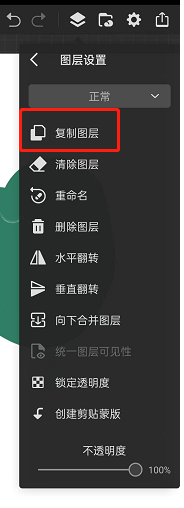
2.如果我们要复制局部的图案内容,我们需要使用选择工具选择需要的部分,然后下面的菜单栏中就会出现复制的选项。单击它可复制当前图案。

3.然后我们可以调整这个图案,比如水平翻转,大小调整,扭曲,变形等。并根据我们自身的情况进行调整。
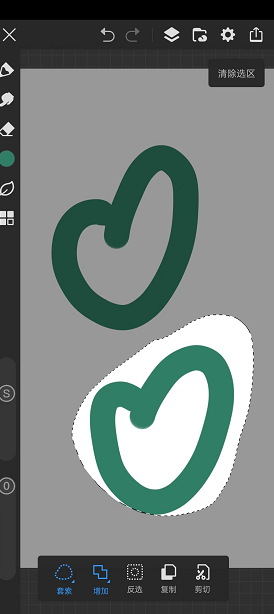
4.如果想把这个图案放在单独的图层里,可以点击【新建图层】,非常方便。如果保存在当前图层,就不需要点击了。
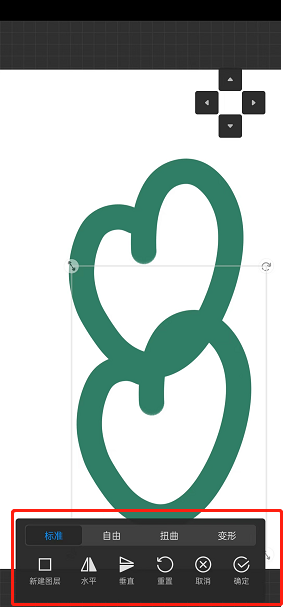
以上就是小编带来的画世界pro怎么复制图形?复制图层方法,更多相关资讯教程,请关注3DM手游网。
《画世界pro》复制图层方法,以上就是本文为您收集整理的《画世界pro》复制图层方法最新内容,希望能帮到您!更多相关内容欢迎关注。




